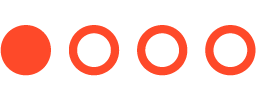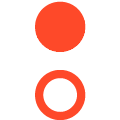文/罗成圆
朋友们好!欢迎进入调色和剪辑技巧的宝藏之地“成圆调色院”。
在本系列文章中,我将以Pr与DaVinci为例,分享我在纪录片开剪前所做的五个步骤:
-
建立目录标准
-
制作代理文件
-
视音频同步
-
素材整理
-
多机位剪辑与“三明治”剪辑
本期将详细介绍第四步:素材整理。
四要素
对初入行的剪辑师来说,面对超多的素材肯定毫无头绪,无从下手。那么,我们该从哪几个维度来归纳整理素材呢?
在考虑上述问题之前,大家先回忆一下,上学时写作文,老师是不是教过记叙文六要素:时间、人物、地点、事情的起因、经过、结果。交代了这六要素,一篇记叙文才完整。
对于一部纪录片,我认为同样需要展现这六个要素,才能更深刻地表现主题和思想。
既然纪录片也需要包含六要素,我们在整理素材的时候,就可以根据这六要素进行归纳。
由于拍摄阶段不可能完整地记录所有事情的全过程。所以我将六要素整合为四要素:日期、人物、地点、事件。事件可以是事情的完整过程,也可以仅仅是某组动作。根据这四个要素对素材归纳整理后,剪辑师会很清晰每天拍摄的具体内容,从而更快地理清剪辑思路、挑选素材。
Pr素材整理模式
虽然确定了素材整理的思路,但在剪辑软件中,用什么样的手段归纳整理呢?
以Pr为例,我认为在Pr中,有三种整理素材的模式:基于普通素材箱的整理、基于时间线的整理、基于元数据的整理。在纪录片实际剪辑过程中,我认为以基于时间线的素材整理模式为主,会更利于剪辑师浏览和挑选镜头。关于Pr的元数据,我将在以后的推文中介绍。
基于时间线的素材整理
基于时间线的素材整理,简单说来,就是以日期、地点、人物、事件命名时间线,将相关的素材放置于其中。
如下图所示,一天内所有的拍摄内容一目了然。

注意:
-
如果是多机位拍摄,建议素材时间线使用多机位时间线。
-
建议根据时间顺序,为每条素材时间线编上序号。
打开素材时间线,如下所示,不同的机型素材,放在不同的轨道中,可用不同的颜色加以区分。删除所有间隙,方便素材浏览。必要时可添加标记说明当前画面的内容,让剪辑师对当前时间线的具体内容有大致的了解。
在当前时间线上按M添加一个标记,然后按住Option,同时按住标记拖动,可设置时长范围标记。

用元数据辅助整理素材
虽然我主要在时间线上整理素材,但我还是会用到一点点元数据的功能,辅助我归纳素材。Pr内有非常丰富的元数据项,我将介绍我常用的两个利用元数据整理素材的例子。
元数据:名称
通过元数据名称,将一些不需要同步的素材整合到搜索素材箱中,方便剪辑师浏览和调用。比如大疆航拍素材的文件名,通常包含“DJI”。我就可把所有文件名带有“DJI”的素材囊括至一个搜索素材箱中。如果后续还有大疆航拍素材导入Pr,该搜索素材箱里的素材会自动更新。搜索素材箱设置如下。


大疆航拍素材搜索素材箱展开如下。

元数据:注释
利用元数据注释,将已整理好的时间线归纳至一个搜索素材箱中。
我会为已整理好的素材时间线,输入注释“场景时间线”,当然你也可以用你习惯的标注内容。然后为所有包含注释“场景时间线”的时间线创建搜索素材箱。设置如下。

场景时间线搜索素材箱展开如下。

预告
将素材整理完毕后,就可以开始动剪刀了吗?且慢,对于新手剪辑师来说,你需要适应新的剪辑操作模式——多机位剪辑和“三明治”剪辑。
那如何运用多机位剪辑?什么又是“三明治”剪辑呢?下期“成圆调色院”揭晓。
本文使用操作系统
macOS Big Sur 11.3.1
本文使用软件
Premiere Pro 2019
以上